ミニPCゲーマーが増えていく中、私たちが以前に紹介したKhadas Mind 2のようなものもありますが、視覚を楽しませる「大きな」ゲーミングタワーもまだまだ存在します。私のInstagramをフォローしていると、ラスベガスで行われた最新のCESで素晴らしい構成の数々を垣間見ることができたと思います。これらの美しいケースに魅了され、私は自分の小さなゲーミング構成を作ることに決めました。Hyte Y70 Touchのケース、NZXT Kraken Elite v2の水冷クーラー、GeForce RTX 3090で構成しました。今日は私のゲーミングセットアップをお見せします 🙂
構成の基本
ゲーミングPCはかなりの予算が必要ですが、一部のパーツは再利用しています。特にマザーボード、プロセッサ、グラフィックボードは、数年前に暗号通貨のマイニングで使用されていました。この活動は、電気料金の連続的な上昇を受けて辞めましたが、PCでは利益がほとんど取れなくなりました。
したがって、私たちが持っているのは:



古いPCからパーツを再利用しています…
最新のパーツではないことは承知していますが、まだまだ十分に機能していますし、何よりすでに持っていました。
もちろん、他のパーツもこれに追加されました。

Hyte Y70のケース: スペクタクルのハイライト。
Hyte Y70 Touchは、CESで私を魅了したPCケースです。そこで初めて出会ったメーカーで、ゲーマーとハイエンドの構成に情熱を注ぐ人々のために考えられたケースを提供しています。
400ユーロ以上のケースで、確かにハイエンドです。フランスで手に入れることができれば…

最初の印象として、Hyte Y70 Touchはそのモダンで洗練されたデザインによって、2面に広がる強化ガラスパネルでコンポーネントを際立たせています。このパノラマ設計は、マシン内部の素晴らしいビューを提供し、セットアップの美学を重視する人や洗練されたRGBライティングを強調したい人に最適です。

このミドルタワーケースは、非常に大きなモジュラリティでも際立っています。Mini ITXからE-ATXまでのほとんどのマザーボード形式を受け入れ、市場の中で最も大型のグラフィックボードも収容できる十分なスペースを提供し、付属のPCIe 4.0ライザーを使用して垂直マウントも可能です。私のRTX 3090は約42cmの長さがあるため、スペースが必要でした!

水冷クーリングの愛好者にも十分な幸せが提供されています。大きなラジエーターを上部や側面に取り付けることができます。

上部には140cmのファンを問題なく取り付けることができます。
ケースは、二重チェンバー内部のおかげで、最適化されたエアフローと特にきちんとしたケーブル管理を実現しています。

ケーブル配線はシリコン製のケーブルガイドによって保護されており、裏側が見えないようにされています。

接続性も優れており、フロントには高速のUSB-AおよびUSB-Cポート、ゲーマーやコンテンツクリエイターのニーズに応えるためのヘッドフォン・マイク端子があります。

Hyteは実用性も考慮し、Y70には工具なしで取り外せるパネルと、アクセスしやすいダストフィルターが装備され、メンテナンスが簡単になります。

実際、二つのハードドライブスロットは背面に簡単にアクセスできるラックにあります:


ですが、特にカスタマイズを進めるために、Y70 Touchバージョンは2.5K(682×2560ピクセル)の解像度のタッチスクリーンをフロントに提供し、システム情報、アニメーション、インタラクティブウィジェットを表示することができます。これは自社ソフトウェアHYTE Nexusによって制御されます!
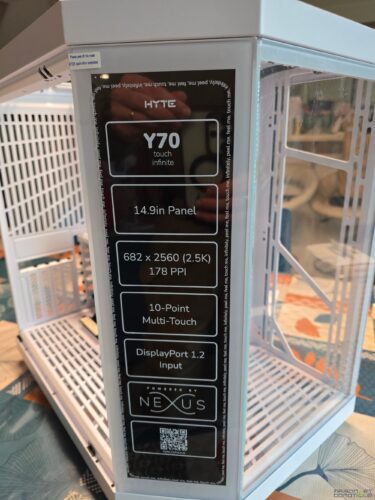
もちろん、私が選んだバージョンです 🙂 すべては白いケースで、4色の異なるカラーバリエーションが存在します。私はできる限り白い構成にしましたが、全てのコンポーネントをこの色で見つけるのは常に可能ではありません。結果として私のRTX 3090は黒いままです…
ディスプレイ付き水冷クーラー?なぜダメなのか!
私を魅了したもう一つの要素は、NZXT Kraken Elite v2の水冷システムです。これもまた、NZXT Kraken Elite v2は、ハイエンドのオールインワン液冷ソリューションとして、要求の厳しいゲーミング設定や性能と美学が同等に重要なセットアップに最適です。NZXTはここで独自の「タービン」ポンプを開発し、以前の世代に比べて約10%の性能向上を約束し、負荷がかかっても静かに動作します。
もちろん、NZXT Kraken Elite v2の最大の特長は、2.72インチの円形IPSディスプレイで、解像度は640 x 640ピクセル、60Hzです。

このディスプレイにはカスタマイズ可能なRGBリングが囲まれており、印象的な視覚体験を提供します:GIF、画像、リアルタイムのシステム情報、SpotifyやYouTubeとの統合を表示し、PCの外観をカスタマイズするためのインターフェースが可能です。色は鮮やかで、輝度が高く、視野角も広いため、私たちのHyte Y70 Touchのようなガラスケースに特に適しています。

NZXT Kraken Elite v2は、エアフローとライティングを最適化し、中央集約的なケーブル管理により取り付けを簡素化するために設計されたRGBファンを一体ではなく、単独で装備しています。設置は、1本の主ケーブル、事前に適用されたサーマルペースト、およびツールレスな取り付け用サポートがあるため簡単です。最新のIntelおよびAMDソケットにも対応しています。ゴム製チューブは編組カバーによって強化されており、耐久性が高く、設置時の取り扱いも楽です。

パフォーマンス面では、NZXT Kraken Elite v2は、エネルギー消費の激しいプロセッサーでも低温を維持する優れた能力を持ち、静音モードでありながら相対的に目立たず動作します。すべての管理(ライティング、ディスプレイ、通気)は、簡単さと迅速さで知られるNZXT CAMソフトウェアを通じて行われます。

このシステムをサポートし、最適なエアフローを確保するために、前面と底部に6つのRGBファンASUS TUF Gaming TR120 ARGB Reverse Blade Whiteがインストールされました。もちろんRGB,見栄えを良くするためです。また「リバース」設計で、ファンのグリルが美学を損なわないように配慮されています。


底部の通気口は完全に保護されていて、フィルターも装備されています。
他の要素:メモリー、ストレージ、アクセサリー
AMD Ryzen 9 5950Xのプロセッサーを補佐するために、私は32GBのVengeance Pro DDR4 3600、もちろんRGBで、白色のものを選びました :p 必要に応じてさらに32GB追加することも可能です。

ストレージには、素晴らしいパフォーマンスを提供する非常にリーズナブルな価格の2TBのM.2 NVMe SSD、NM790が使用されています。

そして、ストレージ部分をさらに充実させるためにRGB付きの小さなヒートシンクも追加しました :p

マザーボードにはM.2スロットが1つしかなかったため、PCI NVMeアダプターボードを介して2つ目のSSD(以前の構成から持っていた1TBのもの)を追加しました。Lexarよりも少し古いですが、ストレージとしては十分です。ゲームは多くのスペースを必要とし、動画編集もこのPCに使用されているためです。ビデオカードが垂直に配置されているため、低プロフィールの拡張カードを探さなければならなかったのですが、これがHyte Y70 Touchの問題点の一つです。ビデオカードの位置を考慮すると、背面に取り付けられるすべての拡張カードは低プロフィールでなければなりません。知っておくべきです!
見つけたモデルは両方のフォーマットとNVMe冷却用のシステムと共に提供されましたので、これは常に良いアイデアです。


幸運にも、昨年の夏から2Gbpsの光ファイバーを使っているため、マザーボードのネットワーク接続をPCI接続の2.5Gbpsイーサネットカードにアップグレードしました。元の接続は1Gbps制限でした。もちろん、これも低プロフィールです:


最後に、小さな便利なアクセサリーとして、すべてのRGB要素を接続して制御するためのNollieケースを追加しました。これについては、ゲームPCのライティングに関する専用記事で詳しく触れますが、製造元によって異なる照明規格がたくさん存在しており、すぐに混乱してしまいます。幸い、現在ではいくつかのアダプターボックスや、それを制御するためのソフトウェアも存在します。
適切なフォーマットを用いることで、これらの要素はすべてグラフィックボードの背後に問題なく収まります:

最終結果
組み立ての詳細は、省略しますが、私にとっては比較的標準的なPCの組み立てでした。ここでの水冷は初めてですが、NZXT Kraken Eliteはオールインワンシステムで、すべての回路と冷却液が既に配置されています。プロセッサの上にポンプを取り付け、通常のラジエーターのようにブロックをケースに取り付けます。

Hyte Y70 Touchケースは、電源とすべての配線が背面のコンパートメントに隠れて、まったく見えないように作られています。このため美観が素晴らしいです。ただ、この素晴らしいケースが「バックコネクト」対応でないことは残念です。最近のマザーボードはすべての接続を後面に持っているため、バックコネクト対応のケースを使用すれば、ケーブルは完全に見えなくなります。マザーボードの下を通り、ケースの背面を通ります。しかし、私のマザーボードはそもそもバックコネクト対応ではなかったので、あまり気にはなりませんでした。
なお、Hyte Y70 Touchのディスプレイは、グラフィックカードの出力に直接接続されます。これは、非常に個別のセカンドスクリーンと見なされ、使用範囲が広がります。後で見ていきましょう。

ちなみに、最初の使用時には、Windowsをインストールする際に、主なディスプレイとして使われないように、あらかじめ外しておくことをお勧めします。それはOSのインストール時には扱いにくい結果になります :p

BIOSで正しく認識されていることを確認する必要があります。M.2ディスクが正常に認識され、ブートディスクとして使用できるようにBIOSを更新する必要がありました。
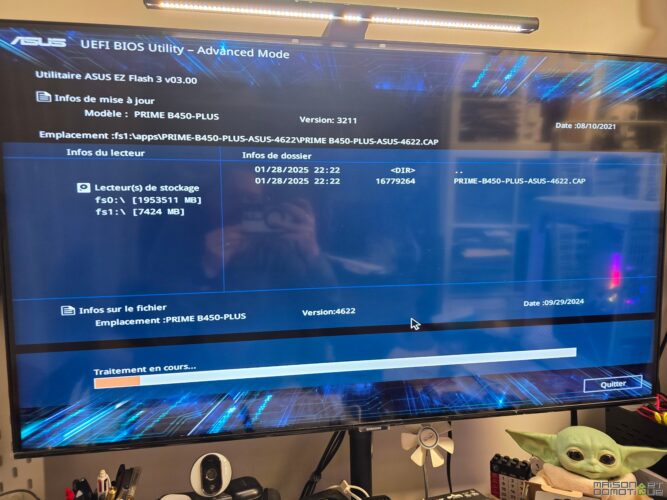
Windowsがインストールされた後(もちろん、他のOSでも)、すべてが正常に動作します。Windowsは複数のスクリーンを管理するのが得意です。

場合によっては、最悪、画面管理で回転させる必要があるかもしれません:

その後、もちろんすべての必要なドライバーをインストールし、特定のハードウェア管理のためのソフトウェアをインストールします。Hyte Y70 TouchのディスプレイやKraken Eliteなど。
水冷NZXT Camのソフトウェアが重要で、温度と騒音を適切に調整します。一度うまく設定すれば、ファンの音は全く聞こえず、冷却が不要なときには完全に停止することもあります。

NZXT Camソフトウェアは、ディスプレイの色、表示される情報、ファンの色なども調整することができます。さらに、アニメーションGIFやYouTube動画を表示することすらできます。非常に多機能です。

Hyteのソフトウェアは、ケースのディスプレイに表示するウィジェットを決定する役割を持っています:
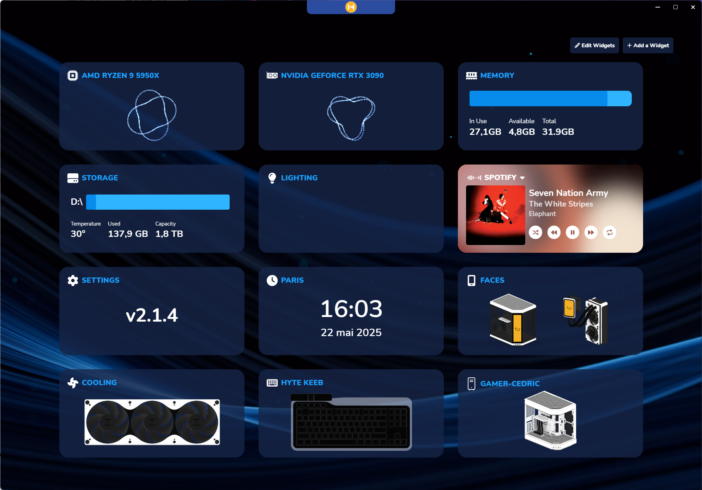
ここでも非常に多機能で、天気、時刻、PCデータ、絵文字、さらには電卓を表示することができます…

ここでも、背景を選ぶことができ、アニメーション背景を配置することも可能です。回転する地球の背景は素晴らしい :p

例えば、こうなります:

また、これに合わせてすべてのシステムの照明効果も調整します:
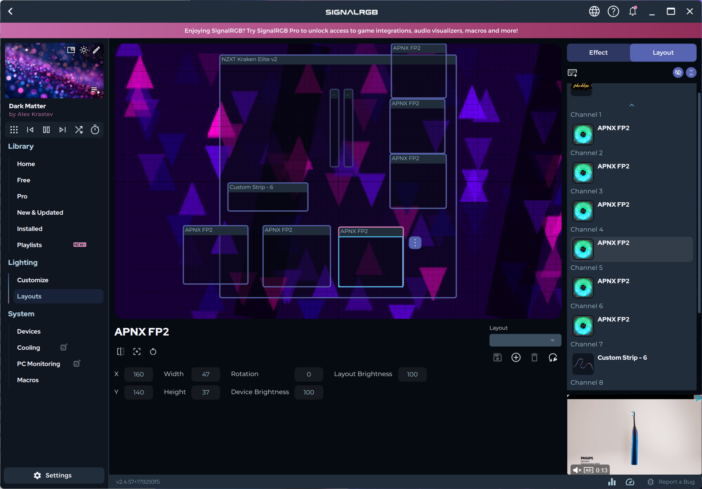
この部分については次回のガイドで詳しく説明しますが、話すべきことがたくさんあります。Home Assistantとの統合の話もしますよ 😉
ちなみに、Home Assistantの話ですが、Hyteが提供するウィジェットを使用したくない場合、この画面に特別に設計されたダッシュボードを配置することができます。たとえば、Home Assistantを使って、情報やコントロールを常に利用できるようにすることができます。繰り返しますが、この画面はタッチスクリーンでもあるため、PCの画面から指で自宅を制御することができます 😀


さて、すべてがうまくインストールされた場合、このPCはどうなるのでしょうか?まず、このケースはかなり場所を取ります。水族館のようなケースを持つので、見えるようにするためにスペースを確保しました。そのため、私のデスクの隅に場所を作りましたSecret Labs Magnus Pro(この電動デスクは最高です!):

デコレーション用の小物、3Dプリントされたトルーパーたち、私のBambu Labから:

そして、ショーケースに小さなグロッグを置いています 😉

照明の調整を少し行い、完成です:



簡単なビデオプレビュー:
パフォーマンス
もちろん、この新しいセットアップは美しいだけではありません。非常に高性能で、すべてのタスクを難なくこなし、最新のAAAゲームでも問題ありません 🙂 Geekbenchでは、私がこれまでにテストしたすべてのPCのスコアを大きく上回りました:

通常行っている同じベンチマークを行い、比較可能なデータを得るために、PCMark 10、VRMark Orange Room、3DMark Time Spyを通じて行いました。これらのツールは、一般的な使用に関するパフォーマンスと、VRとAAAゲームの1440pに至るまでのパフォーマンスを示します。

PCMark 10は、日常のシナリオにおけるシステムの全体的なパフォーマンスを評価します。7005ポイントのスコアを得ており、これはこの構成を高級機の中での位置付けにしています。詳細は次の通り:
エッセンシャル(ウェブ、ビデオ会議、アプリの起動):8397
生産性(表計算とワードプロセッサ):8790
デジタルコンテンツ制作(写真、動画、3D):12,642で、特に写真編集(19,103)や3D OpenGLレンダリング(16,652)で顕著なピークがあります。
プロセッサは、負荷がかかる時に安定して4.6 GHzに達し、優れた熱管理と冷却が保証されています。

3DMark Time Spyは、DirectX 12に特化したベンチマークで、全体スコアは17,040ポイントで、次のようになります:
GPU:18,981ポイント
CPU:10,791ポイント
FPSはグラフィックテスト1で124.82、グラフィックテスト2で107.96を計測しており、1440pのウルトラ設定でプレイするには十分です。
負荷の曲線は、GPUが常に100%で使用され、サーマルスロットリングなしに、GPUのクロックが1900 MHz近くに安定していることを示しています。
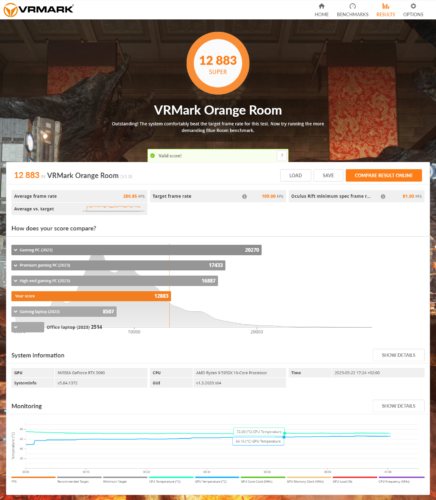
最後に、VRMark Orange Roomは、VR体験をシミュレートし(Oculus Riftのようなゲーム)、12,883ポイントを取得し、平均280.85 FPS — スムーズな体験に必要な閾値(81 FPS)をはるかに上回ります。この結果は、このマシンが現在のVRゲームに対して十分すぎることを確認し、テスト中にはGPUが64℃、CPUが72℃の周辺値に安定しました。
結論:最新のハードウェアは備えていませんが、このRyzen 5950X + RTX 3090構成は今でも非常に強力です。コンテンツ制作や要求の厳しいVR、1440p/4Kゲームにおいて耐久性があります!注意が必要です。これは現在の最高の構成でもなく、コストパフォーマンスの最善のものでもありません。そのため、私はただの楽しみのために、持っていたパーツをリサイクルし、エステティックなPCを作りました :p
さて、これからCyberPunk 2077を楽しみます。まったく問題なくこの構成で行えます 😀


WACOCA: People, Life, Style.